रजिस्ट्री फ़ाइलों में निहित किसी भी सिस्टम सेटिंग्स को बदलने के लिए, आपको Regedit रजिस्ट्री संपादन उपयोगिता या एक समान मुफ्त प्रोग्राम चलाने की आवश्यकता है, जिनमें से कुछ इंटरनेट पर हैं। लेकिन क्या होगा अगर आपको रजिस्ट्री को संपादित करने की पहुंच से वंचित कर दिया गया? रजिस्ट्री को संपादित करने के निषेध को अक्षम करने से आप इस समस्या का सामना कर सकते हैं।

ज़रूरी
समूह नीति उपकरण।
निर्देश
चरण 1
एक नियम के रूप में, रजिस्ट्री के संपादन को प्रतिबंधित करने का कार्य सिस्टम प्रशासकों द्वारा बड़े नेटवर्क में निर्धारित किया जाता है, लेकिन अक्सर यह आपके कंप्यूटर में वायरस के प्रवेश का परिणाम होता है। और यह केवल इसलिए किया जाता है ताकि आप उन मूल्यों को हटा न दें जो वायरस के लिए महत्वपूर्ण हैं, जो वे अपनी गतिविधियों को प्रबंधित करने के लिए रजिस्ट्री में दर्ज करते हैं। भले ही एंटीवायरस प्रोग्राम सफलतापूर्वक वायरस को हटा देता है, रजिस्ट्री प्रविष्टियाँ बनी रहेंगी, जैसा कि रजिस्ट्री के संपादन पर प्रतिबंध रहेगा।
चरण 2
इससे बचने के लिए अपने ऑपरेटिंग सिस्टम के समूह नीति घटक का उपयोग करें। इस उपयोगिता को चलाने के लिए, आपको "प्रारंभ" मेनू पर क्लिक करना होगा - "रन" चुनें - gpedit.msc का मान दर्ज करें।

चरण 3
खुलने वाली विंडो में, "उपयोगकर्ता कॉन्फ़िगरेशन" अनुभाग चुनें - इसे डबल-क्लिक करके खोलें।
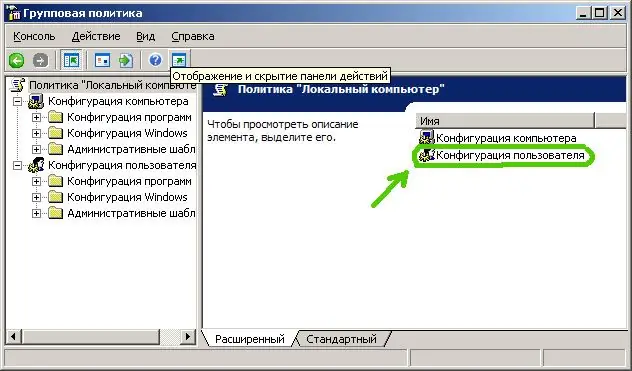
चरण 4
दिखाई देने वाली विंडो में, "व्यवस्थापकीय टेम्पलेट" फ़ोल्डर चुनें।
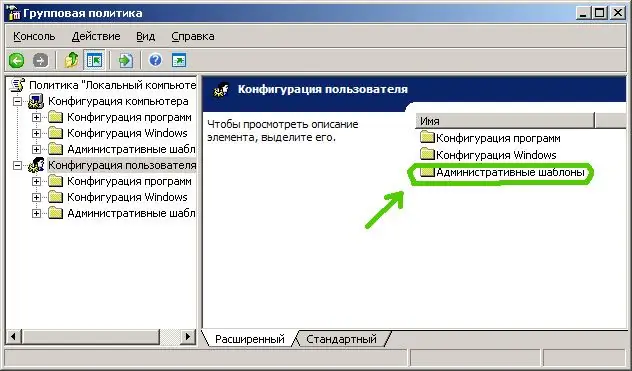
चरण 5
अगली विंडो में, "सिस्टम" फ़ोल्डर चुनें।

चरण 6
खुले "सिस्टम" फ़ोल्डर में, "रजिस्ट्री संपादन उपकरण अनुपलब्ध बनाएं" चुनें। इसे डबल क्लिक से खोलें।
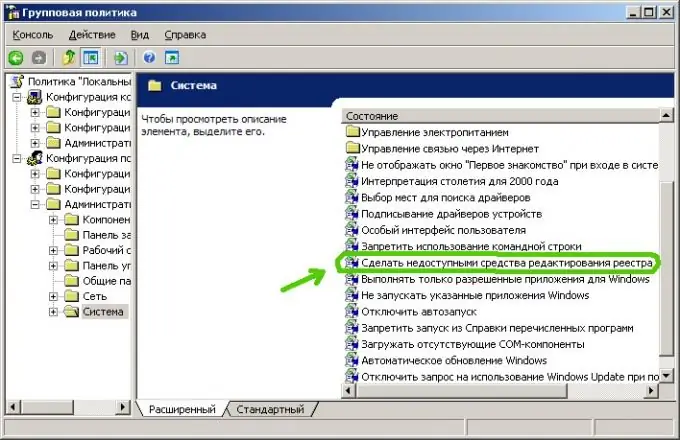
चरण 7
आपके सामने एक नई विंडो खुलेगी, जिसमें आपको "पैरामीटर" टैब पर गतिविधि मान को बदलना होगा।
इनमें से किसी एक स्थिति पर स्विच सेट करें: कॉन्फ़िगर या अक्षम नहीं है। एक मान चुनने के बाद, "लागू करें" बटन पर क्लिक करें - फिर "ओके" बटन पर।

चरण 8
समूह नीति विंडो बंद करें। विन + आर कीबोर्ड शॉर्टकट दबाएं। Regedit कमांड दर्ज करें। रजिस्ट्री संपादक को खोलना ऊपर सूचीबद्ध क्रियाओं का सही क्रम दर्शाता है।







